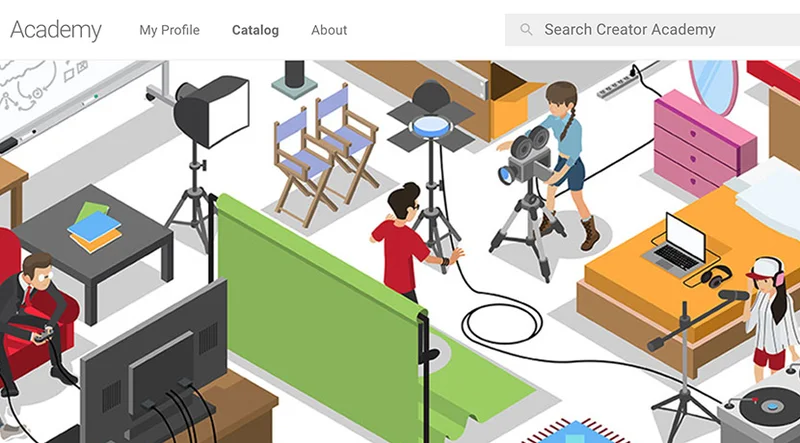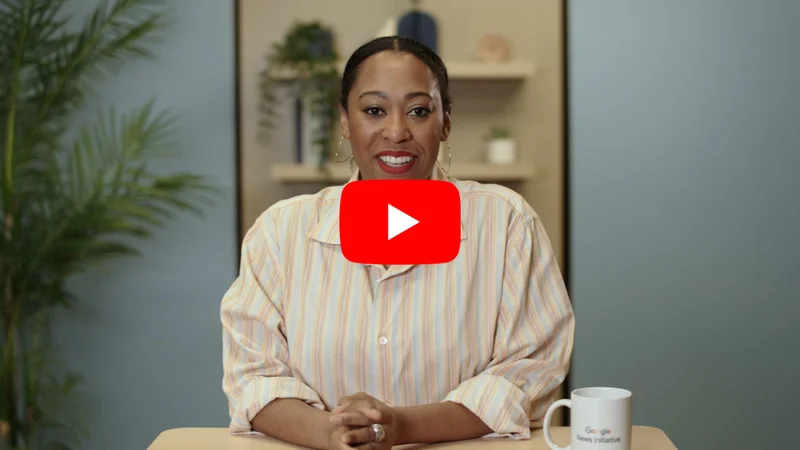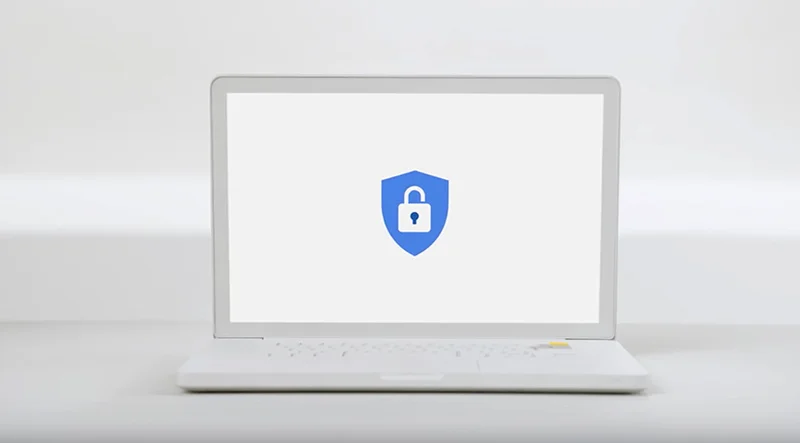Google My Maps: Tunjukkan tempat kisah terjadi.

Berikan konteks penting dengan membangun peta interaktif.

Ceritakan kisah Anda dengan peta.

Maps adalah cara yang menarik untuk berbagi data dan konteks penting dengan audiens Anda. Tetapi jika Anda berada di tenggat waktu dan baru mengenal Maps, ini bisa tampak sedikit menakutkan. Namun ini sebenarnya sangat mudah. Google My Maps adalah alat gratis yang memungkinkan Anda membuat peta khusus dengan cepat yang dapat disematkan di situs web Anda, tidak diperlukan pemrograman.

Apa yang bisa dilakukan Maps untuk Anda.

Jika Anda ingin menunjukkan lokasi kejahatan yang dilakukan di lingkungan tertentu atau memetakan rute bersepeda favorit pembaca Anda, My Maps adalah cara ampuh untuk menampilkan data dengan cara yang menarik.
Anda bisa:
- Menggambar dan menata tempat yang menarik, garis, dan bentuk
- Mengimpor data dari spreadsheet Google Drive, atau sebagai file CSV, file Excel, dan file KML
- Menambahkan ikon kustom yang Anda buat ke peta Anda
- Memilih salah satu dari sembilan gaya peta dasar, termasuk peta satellite dan terrain kami
- Berkolaborasi di peta Anda dengan rekan kerja, seperti Google Docs and Sheets, dan kelola peta Anda di Google Drive
- Membagikan dan sematkan peta yang sudah jadi di situs web Anda

Mulai peta Anda.

Anda dapat memulai di Google.com/mymaps. Atau buka Google Drive dan klik New > More > My Maps. Ini akan membawa Anda ke editor My Maps, tempat Anda dapat mulai menggambar dan menata informasi di atas peta Anda, atau mengimpor spreadsheet untuk dengan cepat memetakan kumpulan data yang lebih besar.

Memvisualisasikan data dengan peta Anda.



Misalnya Anda menulis cerita tentang 20 kota bersepeda terbaik di dunia dan Anda ingin memvisualisasikan data Anda di peta.
Buka jendela editor My Maps, klik Import lalu pilih spreadsheet Anda.
Ini akan meminta Anda untuk memilih kolom dengan info lokasi untuk memposisikan penanda letak Anda. Kemudian pilih kolom yang akan memberi judul penanda letak Anda.
Anda dapat mengganti pin biru dengan ikon yang berbeda dengan kembali ke editor My Maps. Di bawah “all items,” klik ikon ember cat. Sekarang Anda dapat memilih dari pustaka yang ada atau menambahkan pustaka Anda sendiri.



Pilih gaya peta Anda.

Untuk memastikan tampilan peta Anda sesuai dengan cerita, Anda dapat memilih dari sembilan gaya peta dasar yang berbeda, termasuk peta satellite dan terrain. Cukup buka jendela editor dan pilih yang menurut Anda paling sesuai untuk subjek Anda.

Membagikan peta Anda dengan dunia.



Saat Anda membangun peta, peta itu akan selalu bersifat pribadi sampai Anda membagikannya secara eksplisit kepada orang lain. Saat Anda siap memublikasikan peta Anda:
Klik Share.
Berikan judul dan deskripsi pada peta Anda.
Menerbitkan peta Anda mudah. Di bawah Who has access, klik Change dan pilih dengan siapa Anda ingin membaginya.



Menempatkan peta Anda di situs web Anda.


Putting your map on your website.
Untuk menyematkan peta Anda di situs web Anda, klik pada tiga titik di sebelah judul peta Anda untuk membuka menu. Kemudian pilih Embed on my site.
Anda akan mendapatkan jendela dengan kode HTML yang kemudian dapat ditempelkan ke kode sumber Anda. Dalam kode, Anda dapat mengatur tinggi dan lebar yang tepat untuk situs Anda.







-
Akademi Pembuat Konten YouTube: Meningkatkan keterampilan YouTube Anda.
PelajaranPelajari cara mengakses dan memilih pelajaran yang membantu memperkuat kehadiran Anda. -
Video: Menjaga keamanan jurnalis saat online
PelajaranTingkatkan keamanan Anda saat online sebagai jurnalis dengan alat dan pedoman terbaik dari Google. -